word添加底纹方法一:
步骤一:选择需要添加底纹的文字。
步骤二:选择【格式】--【边框和底纹】。在出来的对话框选择【底纹】,在填充处选择并单击你要添加的颜色,在右边可以看到预览效果。在应用于处有段落和文字两种选择,可以根据需要选择。然后确定。

步骤三:这就是底纹填充的效果了。
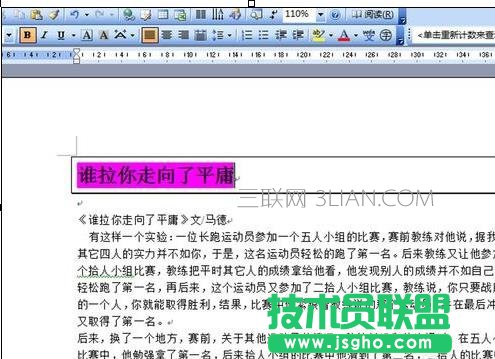
word添加底纹方法二:
步骤一:选中需要修饰的文本内容;
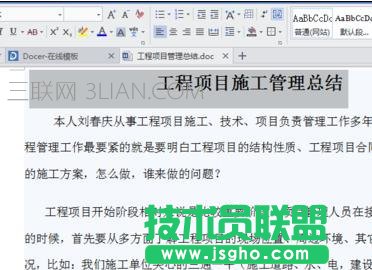
步骤二:选择【格式】下【边框和底纹】选项;
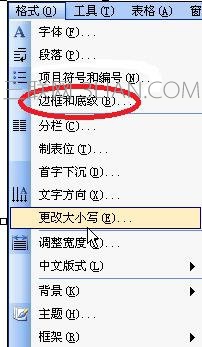
步骤三:弹出【边框和底纹】对话框;

步骤四:点击【底纹】选项卡,在这里可以选择图案样式和颜色,如果没有合适的颜色,单击其他颜色;

步骤五:弹出【颜色】对话框,点击【自定义】选项卡,可在【颜色】中挑选颜色,也可在【红色】【绿色】【蓝色】中输入需要的数值得到指定的颜色。

步骤六:确定再确定,就能看到具体效果啦!
